欢迎回到《范例:AdventureWorks Sales》系列!今天,我们将继续探索这款强大的 BI 软件,聚焦于主题模版功能。通过主题模版,您可以更加高效地创建、共享和应用故事仪表板模版,从而快速揭示数据中的见解。
仪表板主题模板的功能通常涵盖了多个方面,旨在为用户提供一种便捷且高效的方式来创建具有一致性和专业性的数据分析仪表板。以下是仪表板主题模板可能包含的一些常见内容:
- 颜色和样式设置: 提供预定义的配色方案和样式,使用户能够轻松选择适合他们分析主题的颜色和样式。
- 字体和文本风格: 允许用户选择不同字体、大小和样式,以确保报告内容易于阅读且符合企业品牌。
- 图表模板: 提供不同类型的图表模板,如柱状图、折线图、饼图等,用户可以直接插入这些图表,并根据需求调整数据源。
- 图表样式: 允许用户选择不同的图表样式,如立体、平面、渐变等,以呈现数据更具吸引力和可读性。
- 背景和边框: 提供背景图像、颜色或纹理选项,同时可以调整边框和填充,以增加仪表板的视觉吸引力。
- 标志和水印: 允许用户添加公司标志、水印或版权信息,以保护内容并提升专业性。
- 数据表格样式: 定义数据表格的外观,包括表头、单元格颜色、边框等,使表格更易于阅读和理解。
- 交互元素: 预定义交互式元素,如下拉菜单、按钮等,使用户能够自定义仪表板的交互体验。
- 设备适配: 提供不同设备上的适配选项,以确保仪表板在不同屏幕尺寸上的可视化效果。
- 模板库管理: 故事仪表板模板库,用户可以浏览、搜索和选择适合他们分析场景的模板。
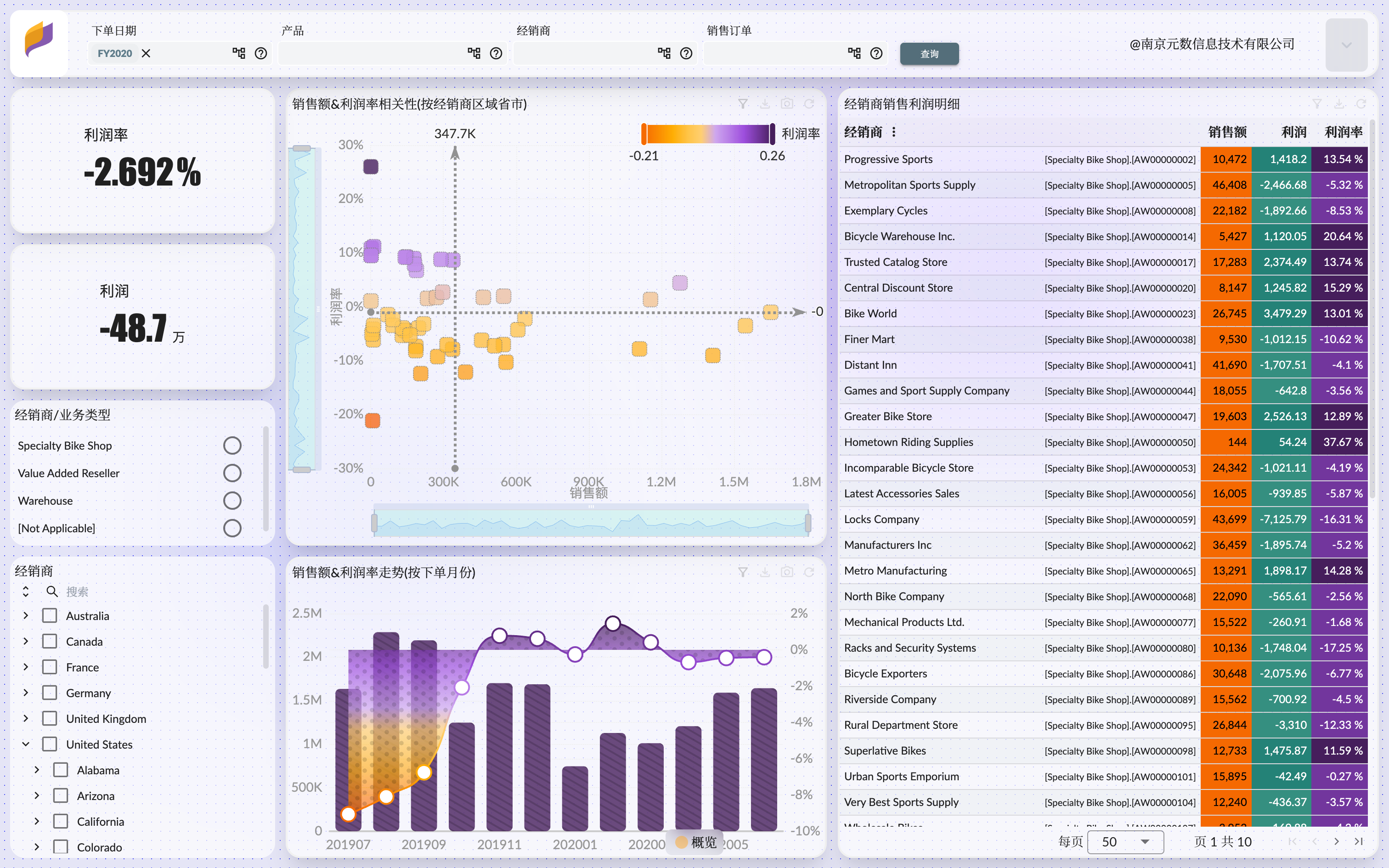
创建故事主题模版
主题模版 是故事仪表板的进一步创新,它允许您将已创作的故事仪表板保存为共享主题或包含微件布局的模版,从而节省时间,确保一致性,以及促进团队合作。
首先,打开您想要保存为主题模版的故事仪表板。然后,在工具栏中点击 “首选项” -> "编辑" -> "另存为模版" 按钮。您可以选择将故事仪表板保存为共享主题,供团队中的其他成员使用;或者您还可以保存包含微件布局的模版,以便在将来的项目中快速创建多样的仪表板。
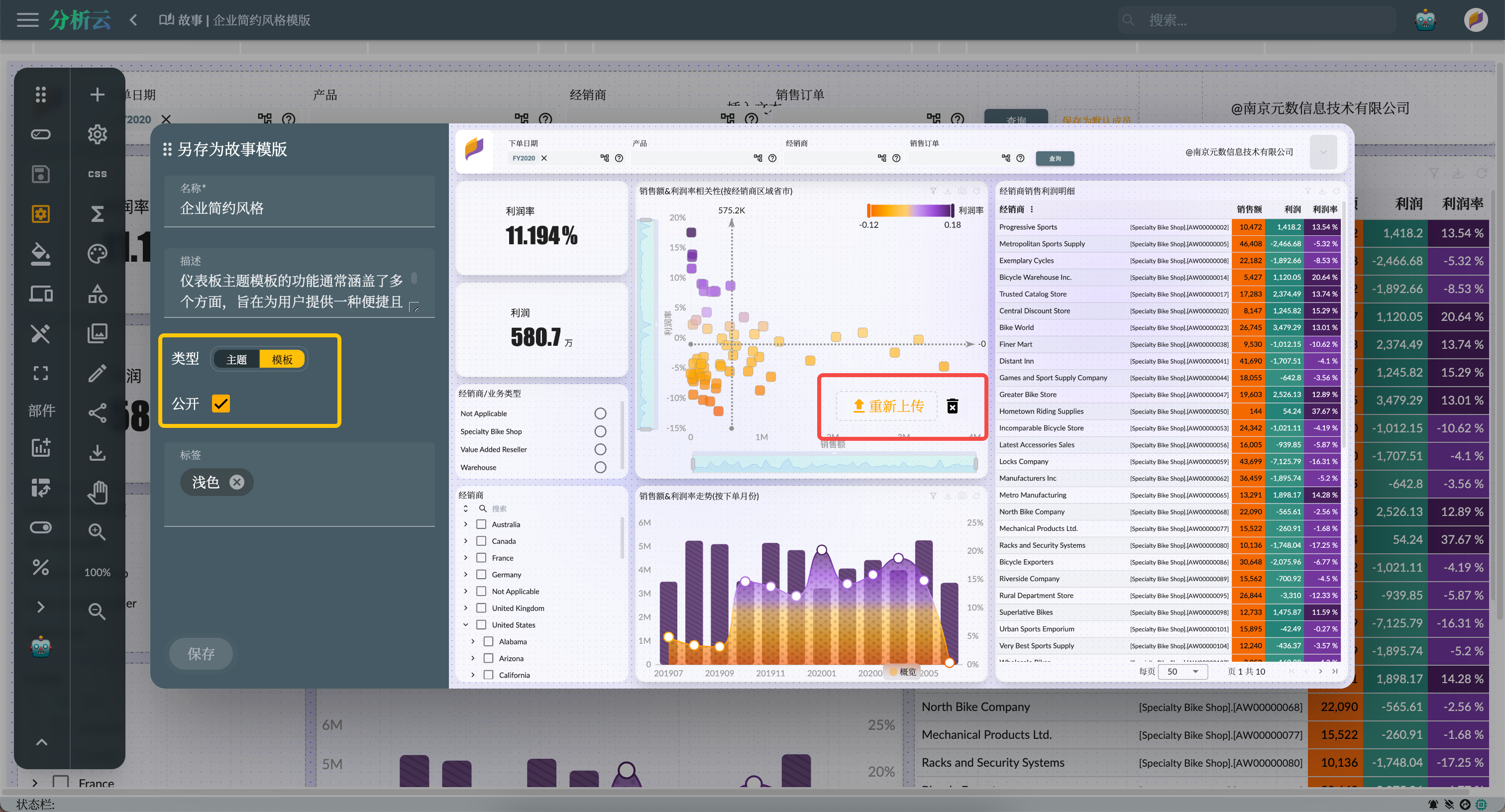
其中属性:
- 类型(主题或模版):主题类型指仅保存故事仪表板中的样式作为模版,而模版类型指保存故事仪表板中的样式和微件布局作为模版。
- 公开:指另存为的模版是否为公开模版,公开模版可以在模版库中被其他用户搜索到并使用,否则只在自己或项目的模版库中可见。
在对话框的右侧上传主题模版的预览图,方便在模版库中展示实际效果。最后点击 保存 进行创建。
故事仪表板实际效果:
应用故事模版
现在,让我们来看看如何从故事模版库中浏览并应用模版,以便快速创建多样的仪表板。
进入模版库,您将看到各种各样的主题模版,涵盖了不同类型的数据分析需求。您可以选择一个适合您当前项目或任务的模版,并将其应用到您的故事仪表板中。这将迅速创建一个具备优美布局和设计的仪表板框架,您只需填充数据和调整细节,就能得到符合您需求的仪表板。
应用故事模版有两种方式:
- 在项目首页中选择从模版创建故事,然后在模版库中选择一个模版进行创建。
- 创建一个空的故事,然后在编辑模式的工具栏中“首选项”中的模版库中选择一个模版进行应用到当前故事仪表板。如果当前故事仪表板中已经有了页面,那么应用模版类型是将会覆盖当前故事仪表板中的页面和微件。如果选择的是主题类型,则只会覆盖当前故事仪表板中的样式。
如下图所示, 在应用模版后用户只需要为故事微件设置相应的语义模型和实体并选择合适的维度和度量即可。
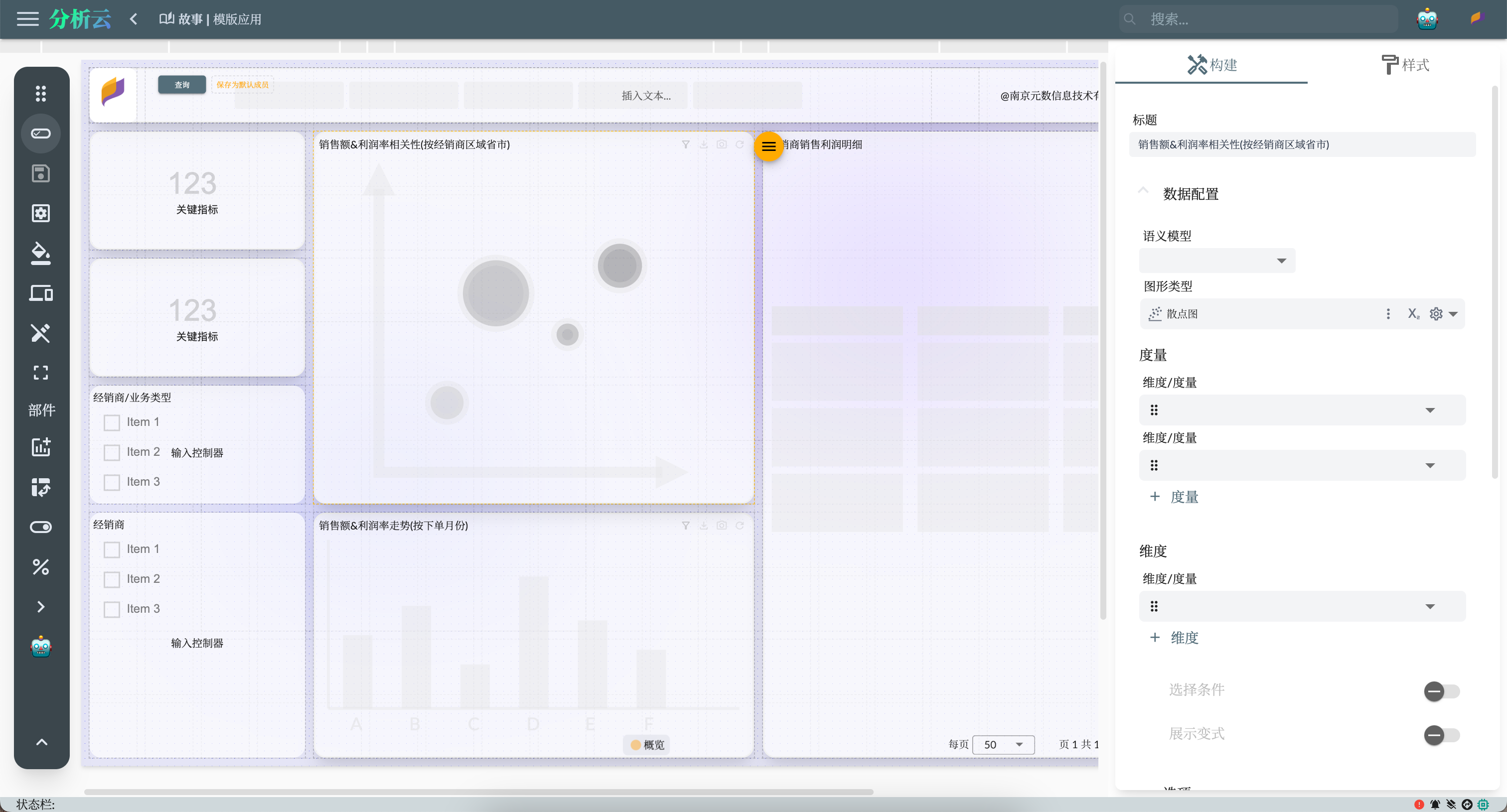
总结
通过将上述功能结合在一起,仪表板主题模板能够帮助用户快速构建具有统一外观和风格的仪表板,从而节省时间、提高效率,并提供更具专业性的数据分析报告。